Index |
Party
Il party system è uno strumento che permette di avventurarsi con altri giocatori, dividendo il loot e la fama. Il party system è molto simile al sistema delle gilde, dove i membri possono eseguire azioni particolari fra di loro senza ottenere il tag criminal.
Condivisione della fama e del karma
I giocatori in un party potranno dividere equamente fama e karma quando un membro del party esegue un’azione che normalmente cambierebbe il proprio karma o la propria fama.
Diritti di loot
I membri di un party possono stabilire se altri membri dello stesso party possono lootarli oppure no. L’opzione è selezionabile attraverso il menu del party system, come sarà descritto successivamente. L’unica eccezione al loot è se uno dei membri appartiene ad una gilda che è in guerra con altre, nel quale caso potrà lootare solo i membri della propria gilda o di quella avversaria.
Come formare un party
Per formare un party occorre designare un leader. La prima persona ad invitare gli altri membri a far parte di un party, sarà considerata come leader. Per aprire il menu del party system fare doppio clic sul rotolo di destra presente nella paperdoll. Si può quindi creare un “Party Manifest”. Questo menu può anche essere aperto mediante l’utilizzo di una macro. Quando si desidera creare un party, fare clic sul pulsante “Add New Member” e selezionare con il mirino un altro giocatore. Se tale giocatore non fa già parte di un altro party, potrà accettare l’invito.
Il menu del party system
Una volta aperto il menu del party tramite l’apposito rotolo nella paperdoll, compariranno le seguenti opzioni:
List of Party Members
Questo restituisce la lista di tutti i membri che fanno parte del party corrente. Ogni membro ha un numero indicato fra parentesi quadre. Alla sinistra di ogni membro è presente un pulsante “Tell”, che consentirà, se premuto, di inviare un messaggio a quel giocatore.
Kick
Il manifesto del leader dispone anche di un pulsante kick vicino a ogni nome, che consente – se premuto – di espellere un preciso membro dal party. Solo il leader può disporre di tale pulsante.
Esistono altri tre pulsanti aggiuntivi situati sotto la lista dei membri (il leader ne ha un quarto).
Send the party a message
Per facilitare un buon lavoro di squadra tra i membri di un party, il party system consente di comunicare tra tutti i membri anche a lunghe distanze. Selezionando questo pulsante nel menu, i membri potranno inviare messaggi a tutti gli altri appartenenti al party stesso. Si può ottenere lo stesso messaggio scrivendo “/” prima del resto del testo.
Party can/CANNOT loot me
Questo è un pulsante che cambia a seconda dell’opzione attualmente impostata.
Nel primo caso (“Party can loot me”) i membri del party potranno lootare il tuo cadavere sia su Trammel che su Felucca. Inoltre, su Felucca, essi non diventeranno grigi (tag criminal) in seguito al compiere di tale azione.
Nel secondo caso (“Party CANNOT loot me”) non sarà consentito agli altri membri del party di lootare il tuo cadavere su Trammel, mentre su Felucca potranno farlo ma diventeranno criminal.
Leave Party
Premendo questo pulsante è possibile abbandonare il party in qualunque momento. Il leader del party potrà esso stesso decidere di abbandonare gli altri membri, oppure potrà cacciare un singolo membro attraverso il pulsante “kick” presente alla sinistra di ogni membro. Il leader, inoltre, dispone di un pulsante aggiuntivo che consente di sciogliere l’intero party (“Disband the Party”).
Add New Member (disponibile solo per il leader)
Facendo clic su questo pulsante, il mouse si trasformerà in un mirino con il quale si potrà selezionare il giocatore che si desidera aggiungere al party. Chi verrà selezionato riceverà quindi un messaggio in basso a sinistra dello schermo, che gli chiederà se vuole entrare o meno come componente del party. Per accettare l’invito, il giocatore dovrà scrivere “/accept”; per rifiutarlo può non far nulla e attendere il delay, oppure scrivere “/decline”.
Non è possibile avere più di dieci membri in un party, compreso il leader.
Infine, al fondo del menu del party, sono presenti i pulsanti “okay” e “cancel”, dall’ovvio significato.
Magie
Le magie che generano danno ad area non influenzeranno in alcun modo i membri del party. È altresì possibile effettuare magie benefiche sui membri del party semplicemente eseguendole sulla loro barra di stato.
La barra di stato dei membri di un party
Una volta che un membro è entrato a far parte del proprio party, è possibile aprirne la barra di stato semplicemente facendo clic su di esso e trascinando il cursore in un punto qualunque dello schermo. Tali barre di stato sono diverse rispetto a quelle standard, e sono studiate per essere meno coprenti. Queste finestre di stato includono:
- Il nome del membro e il suo numero distintivo
- I punti ferita, il mana e la stamina del membro
- Due pulsanti alla sinistra che consentono di guarire o curare il membro
È possibile utilizzare la barra di stato per targettare quel determinato giocatore, così come per le normali barre di stato.
Parole chiave
In aggiunta al menu, si possono utilizzare una di queste parole per impartire comandi specifici al party system, semplicemente digitandole e premendo il tasto invio.
/add
Questo comando ha la stessa funzione del pulsante “Add New Member”
/rem
Questo comando ha la stessa funzione del pulsante “Kick”
/quit
Questo comando ha la stessa funzione del pulsante “Leave the Party”
/
La semplice barra seguita da un spazio e da un testo qualunque consente di inviare tale testo a tutti i membri del party. Ha la stessa funzione del pulsante “Send the party a message”
/t #
Scrivere “/t #” oppure “/t#”, dove # è un numero da 1 a 10, seguito da uno spazio, consente di inviare un messaggio a uno specifico membro del party. Questi numeri sono assegnati ai vari membri non appena sono aggiunti all’elenco di appartenenza del party.
Non appena si sarà inserito uno spazio dopo il numero, tale numero cambierà immediatamente nel nome del membro, consentendo quindi di sapere se si sta inviando il messaggio alla persona giusta.
Tutti i messaggi inviati al party o a uno specifico membro del parti appariranno in fondo allo schermo.
Online Now
Visits: 79711846